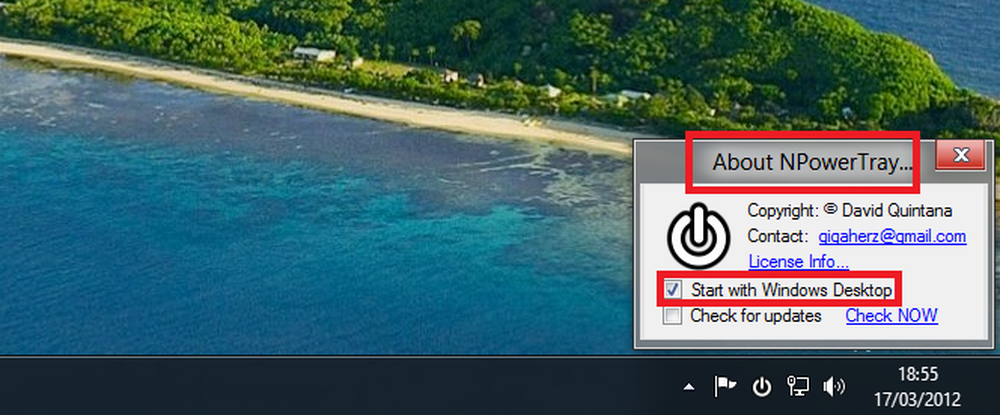Arrêtez, redémarrez, mettez en veille, mettez en veille Windows 10 / 8.1 à l’aide du menu WinX Power User Menu

L'une des fonctionnalités importantes que la plupart des utilisateurs manquaient dans Windows 8 était un moyen simple et rapide de le fermer. Bien qu'il existe de nombreuses façons d'arrêter Windows 8, les utilisateurs devaient suivre une procédure fastidieuse s'ils voulaient ajouter Arrêter et redémarrer au menu utilisateur WinX Power de Windows 8. Microsoft a écouté les commentaires et simplifié les choses dans Windows 8.1. Mise à jour et Windows 10. Désormais, il suffit d'ouvrir le menu WinX ou le menu Power User, en déplaçant le curseur dans le coin inférieur gauche avec un clic droit. Ici, vous verrez de nouvelles options pour éteindre et redémarrer votre ordinateur..

Mais si vous le souhaitez, vous pouvez également ajouter les options Veille prolongée et Veille ici. Pour ce faire, dans le menu WinX, sélectionnez Windows PowerShell (Admin), tapez powercfg.cpl et appuyez sur Entrée pour ouvrir les Options d'alimentation.

Dans l’applet Options d’alimentation du Panneau de configuration de Windows, sur le côté gauche, vous verrez Choisissez ce que font les boutons d'alimentation. Clique dessus.


Vous verrez les options suivantes offertes. Sélectionnez Sommeil et Veille prolongée.

Vous verrez maintenant que les options Veille prolongée et Veille sont également disponibles dans le menu Windows WinX Power User.

Mise à jour Windows 8.1 ajoute la possibilité même d’arrêter Windows 8.1 à partir du Écran de démarrage comme indiqué ci-dessous. Windows 10 l'inclut aussi.
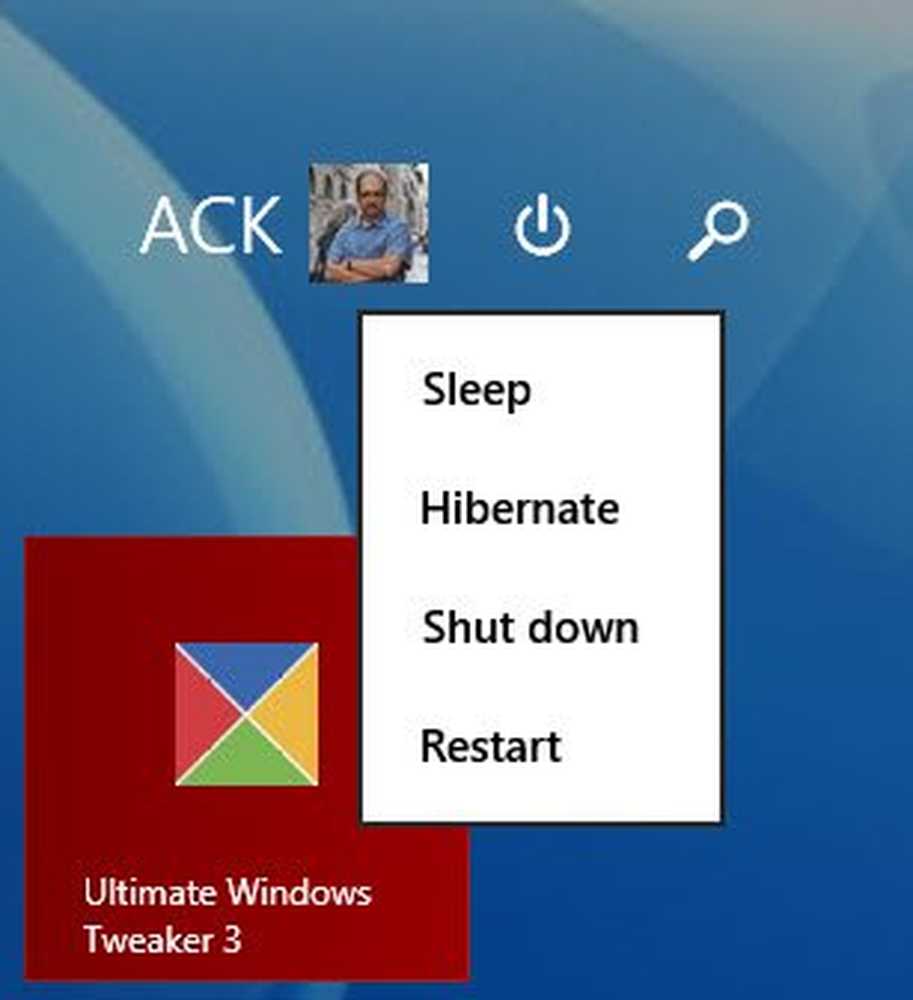
Cela facilite certainement les choses pour les utilisateurs de Windows.